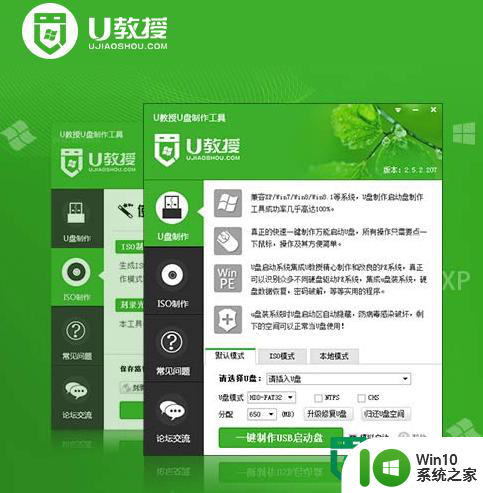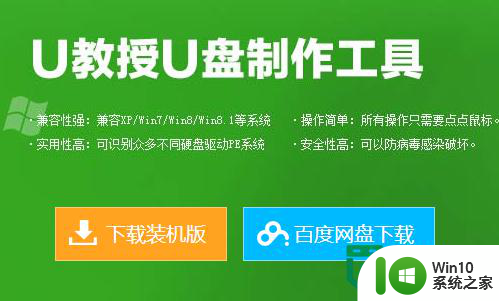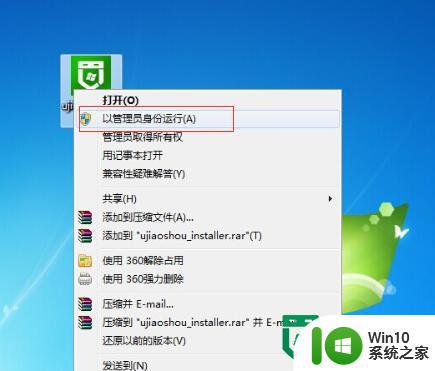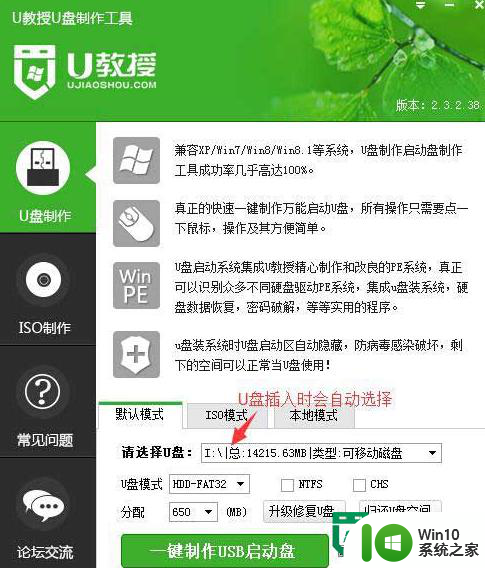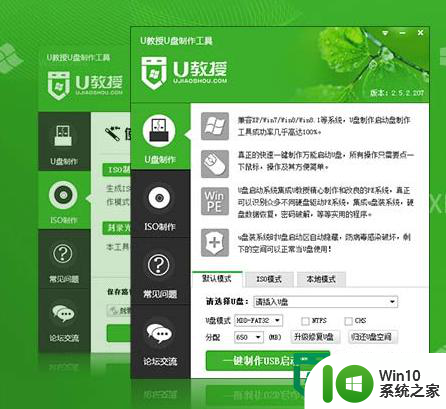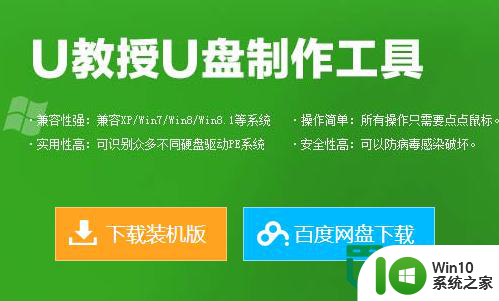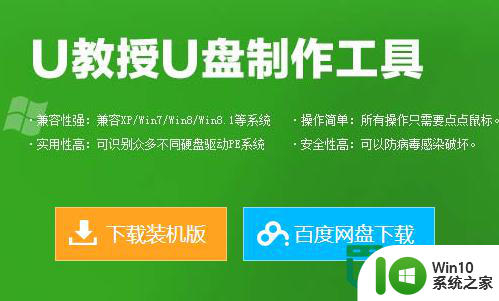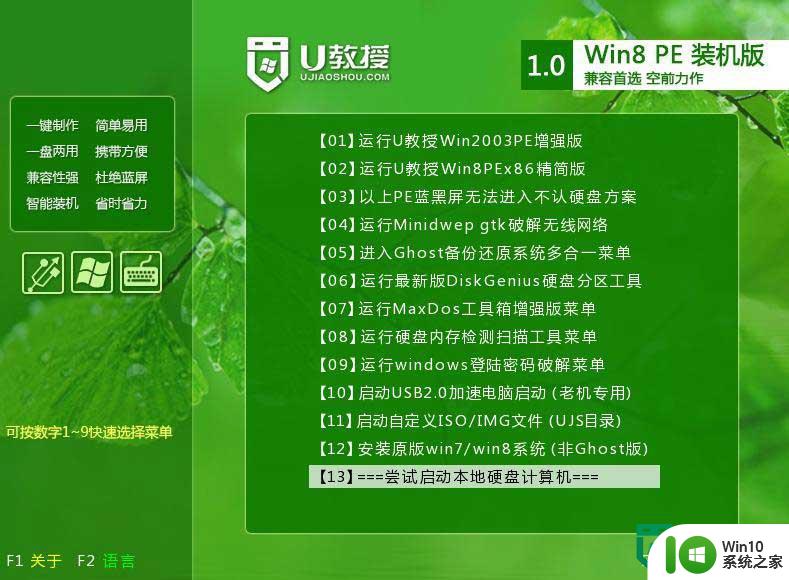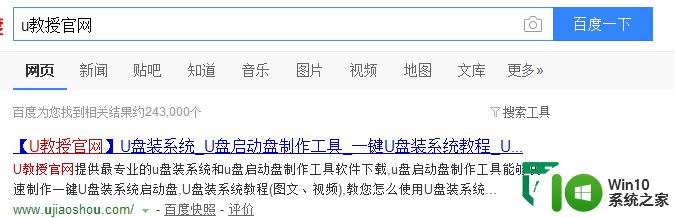U教授u盘启动盘制作工具 U盘制作启动盘软件哪个好用
随着科技的不断发展,越来越多的人开始使用U盘制作启动盘来方便地安装系统或修复计算机故障,而在众多的U盘启动盘制作工具中,U教授U盘启动盘制作工具备受好评,被认为是一款功能强大且易于操作的软件。它不仅支持多种系统的制作,还具有快速、稳定的特点,深受广大用户的喜爱。在选择U盘制作启动盘软件时,U教授绝对是一个不错的选择。
具体方法如下:
1、准备一个质量较好的U盘,这里推荐金士顿U盘;

2、运行U教授前尽量将杀毒软件关闭;
3、下载并安装U教授U盘启动盘制作工具;

4、右键U教授安装程序图标,选中“以管理员身份运行”(xp系统直接双击运行即可);
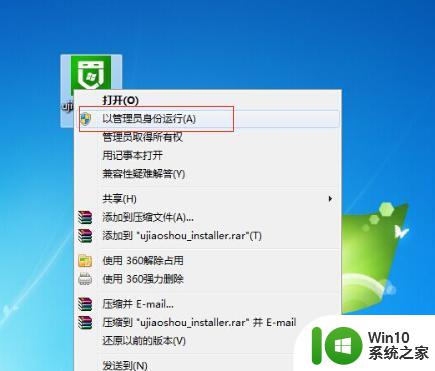
5、将软件安装到默认的目录下(不要选择U盘或其他移动磁盘);
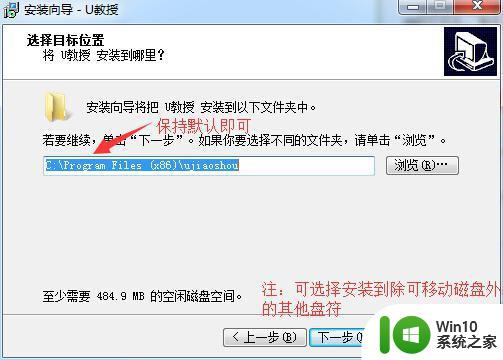
6、安装完成后,打开桌面的U教授U盘启动制作工具,选择你要制作启动的可移动磁盘,启动模式USB-HDD或USB-ZIP可选,默认采用USB-HDD模式;
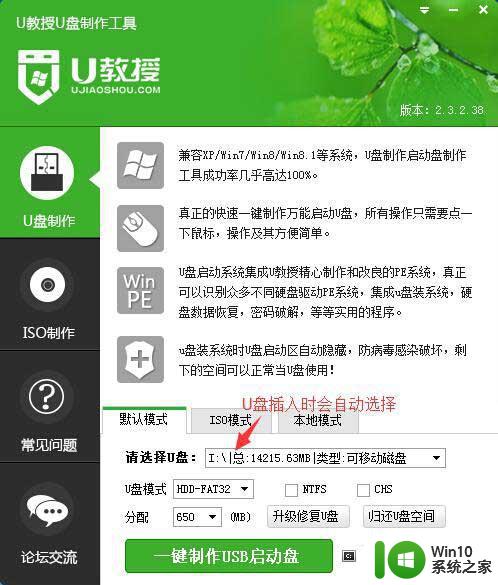
7、点击“一键制作USB启动盘”,弹出的警告中选中“确定”;
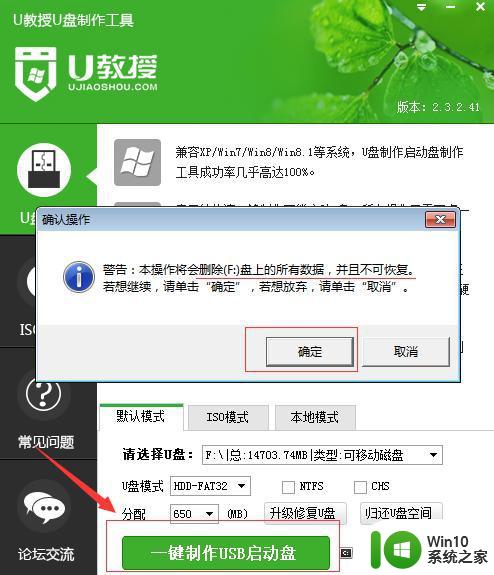
8、等待数据写入完成,弹出U盘启动制作完成的提示,点击确定即可。

以上就是U教授u盘启动盘制作工具的全部内容,还有不清楚的用户就可以参考一下小编的步骤进行操作,希望能够对大家有所帮助。